Qt6入门教程 14:QToolButton
目录
一.简介
二.常用接口
2.void setPopupMode(ToolButtonPopupMode mode)
3.void setToolButtonStyle(Qt::ToolButtonStyle style)
4.void setArrowType(Qt::ArrowType type)
5.void setDefaultAction(QAction * action)
三.实战演练
1.设置菜单
2.设置样式
3.箭头按钮
4.异形按钮
一.简介
QToolButton一般用于QToolBar中 ,既可以同时显示文本和图标,也可以只显示文本或图标。当使用QToolBar::addAction()添加一个新的(或已存在的)QAction至工具栏时,QToolButton自动被创建。
QToolButton的一个经典用法是作为选择工具,比如说选择画图软件中的“画笔”。此时QToolButtoon可以设置为一个切换(toggle)按钮,当选中“画笔”时,画笔按钮按下;当选中其他工具时,画笔按钮弹起。详见setCheckable()函数。
QToolButton支持自动浮起,在自动浮起模式中,只有在鼠标指向它的时候才绘制三维框架。当按钮被用在QToolBar里时,这个特征会被自动启用,可以使用setAutoRaise()来更改。
按钮的外观和尺寸可通过setToolButtonStyle()和setIconSize()来调节。当在QMainWindow的QToolBar里使用时,按钮会自动地调节来适合QMainWindow的设置(见QMainWindow::setToolButtonStyle() 和QMainWindow::setIconSize())。
QToolButton可以提供一个弹出菜单,使用setMenu()来进行设置。通过setPopupMode()来设置菜单的弹出模式,缺省模式是DelayedPopupMode,这个特征通常用于网页浏览器的“后退”按钮,在按下按钮一段时间后,会弹出一个可以跳转的页面列表,默认延迟600毫秒,可以用QStyle::SH_ToolButton_PopupDelay进行调整。
二.常用接口
1.void setMenu(QMenu * menu)
设置按钮的弹出菜单。和QPushButton用法类似,详见:Qt6入门教程 13:QPushButton
2.void setPopupMode(ToolButtonPopupMode mode)
设置弹出菜单的方式,默认值为DelayedPopup(延迟弹出),可取的枚举值如下表所示:
| 常量 | 值 | 描述 |
|---|---|---|
| QToolButton::DelayedPopup | 0 | 按下按钮一定时间后(超时依赖于QStyle,详见:QStyle::SH_ToolButton_PopupDelay),显示菜单。一个典型案例:浏览器中工具栏的“后退”按钮。 |
| QToolButton::MenuButtonPopup | 1 | 这种模式下,按钮显示一个特殊的箭头以标识菜单是否存在,按下按钮的箭头部分时弹出菜单。 |
| QToolButton::InstantPopup | 2 | 按下按钮时菜单立即弹出,无延迟。这种模式下,按钮的action不会触发。 |
3.void setToolButtonStyle(Qt::ToolButtonStyle style)
设置按钮风格,只显示一个图标、文本或文本位于图标旁边、下方,默认值为Qt::ToolButtonIconOnly,可取的枚举值如下表所示:
| 常量 | 值 | 描述 |
|---|---|---|
| Qt::ToolButtonIconOnly | 0 | 只显示图标 |
| Qt::ToolButtonTextOnly | 1 | 只显示文本 |
| Qt::ToolButtonTextBesideIcon | 2 | 文本显示在图标旁边 |
| Qt::ToolButtonTextUnderIcon | 3 | 文本显示在图标下边 |
| Qt::ToolButtonFollowStyle | 4 | 遵循QStyle::StyleHint |
4.void setArrowType(Qt::ArrowType type)
设置是否显示一个箭头作为QToolButton的图标,默认值为Qt::NoArrow,可取的枚举值如下表所示:
| 常量 | 值 | 描述 |
|---|---|---|
| Qt::NoArrow | 0 | 无箭头 |
| Qt::UpArrow | 1 | 向上的箭头 |
| Qt::DownArrow | 2 | 向下的箭头 |
| Qt::LeftArrow | 3 | 向左的箭头 |
| Qt::RightArrow | 4 | 向右的箭头 |
5.void setDefaultAction(QAction * action)
设置默认的QAction,如果有一个默认的action,该action则会定义QToolButton的文本、图标、TooTip等按钮的属性。
三.实战演练
1.设置菜单
#include <QApplication>
#include <QMainWindow>
#include <QToolButton>
#include <QPainter>
#include <QHBoxLayout>
#include <QMenu>
#include <QDebug>int main(int argc, char *argv[])
{QApplication a(argc, argv);QMainWindow w;w.setWindowTitle("https://blog.csdn.net/caoshangpa");QWidget *centralWidget = new QWidget();QHBoxLayout *hLayout = new QHBoxLayout();QMenu *menu = new QMenu();menu->addAction(QIcon(":/icons/dragon"), "Open");menu->addAction(QIcon(":/icons/dragon"), "Create");menu->addSeparator();menu->addAction(QIcon(":/icons/dragon"), "Quit");QToolButton *button1 = new QToolButton();button1->setPopupMode(QToolButton::DelayedPopup);button1->setMenu(menu);button1->setText("button1");button1->setStyleSheet("QToolButton{""background: rgb(128, 128, 128);""border: 1px solid rgb(50, 50, 50);""color: white;""width: 100px;""height: 30px;""text-align: left center;""padding-left: -10px;}""QToolButton:hover{""background: rgb(150, 150, 150);}""QToolButton:pressed{""background: rgb(100, 100, 100);}""QToolButton::menu-indicator{""subcontrol-position: right center;""subcontrol-origin: padding;""right: 10px;}");QToolButton *button2 = new QToolButton();button2->setPopupMode(QToolButton::MenuButtonPopup);button2->setMenu(menu);button2->setText("button2");button2->setStyleSheet("QToolButton{""background: rgb(128, 128, 128);""border: 1px solid rgb(50, 50, 50);""color: white;""width: 100px;""height: 30px;}""QToolButton:hover{""background: rgb(150, 150, 150);}""QToolButton:pressed{""background: rgb(100, 100, 100);}");QToolButton *button3 = new QToolButton();button3->setPopupMode(QToolButton::InstantPopup);button3->setMenu(menu);button3->setText("button3");button3->setStyleSheet("QToolButton{""background: rgb(128, 128, 128);""border: 1px solid rgb(50, 50, 50);""color: white;""width: 100px;""height: 30px;}""QToolButton:hover{""background: rgb(150, 150, 150);}""QToolButton:pressed{""background: rgb(100, 100, 100);}");hLayout->addWidget(button1);hLayout->addWidget(button2);hLayout->addWidget(button3);centralWidget->setLayout(hLayout);w.setCentralWidget(centralWidget);w.resize(400, 300);w.show();return a.exec();
}
QSS
/*button1*/
QToolButton{background: rgb(128, 128, 128);border: 1px solid rgb(50, 50, 50);color: white;width: 100px;height: 30px;text-align: left center;padding-left: -10px;
}
QToolButton:hover{background: rgb(150, 150, 150);
}
QToolButton:pressed{background: rgb(100, 100, 100);
}
QToolButton::menu-indicator{subcontrol-position: right center;subcontrol-origin: padding;right: 10px;
}/*button2和button3*/
QToolButton{background: rgb(128, 128, 128);border: 1px solid rgb(50, 50, 50);color: white;width: 100px;height: 30px;
}
QToolButton:hover{background: rgb(150, 150, 150);
}
QToolButton:pressed{background: rgb(100, 100, 100);
}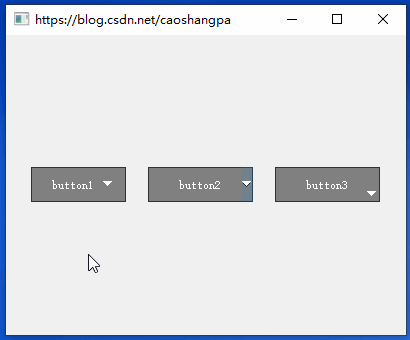
三个按钮从左到右依次对应QToolButton::DelayedPopup、QToolButton::MenuButtonPopup和QToolButton::InstantPopup,这三种模式的共性是当菜单弹出时,按钮都处于下沉状态。
在QToolButton::DelayedPopup模式下,可用通过Qt样式表“toolbutton-popup-delay: 0;”来设置菜单延迟弹出的时间(实际效果是修改了QStyle::SH_ToolButton_PopupDelay的数值)。0表示立即弹出,此时效果和QToolButton::InstantPopup模式一毛一样。
/*button1*/
QToolButton{toolbutton-popup-delay: 0;background: rgb(128, 128, 128);border: 1px solid rgb(50, 50, 50);color: white;width: 100px;height: 30px;text-align: left center;padding-left: -10px;
}
QToolButton:hover{background: rgb(150, 150, 150);
}
QToolButton:pressed{background: rgb(100, 100, 100);
}
QToolButton::menu-indicator{subcontrol-position: right center;subcontrol-origin: padding;right: 10px;
}2.设置样式
#include <QApplication>
#include <QMainWindow>
#include <QToolButton>
#include <QPainter>
#include <QHBoxLayout>
#include <QMenu>
#include <QDebug>int main(int argc, char *argv[])
{QApplication a(argc, argv);QMainWindow w;w.setWindowTitle("https://blog.csdn.net/caoshangpa");QWidget *centralWidget = new QWidget();QHBoxLayout *hLayout = new QHBoxLayout();QToolButton *button1 = new QToolButton();button1->setToolButtonStyle(Qt::ToolButtonIconOnly);button1->setIcon(QIcon(":/icons/dragon.png"));button1->setIconSize(QSize(48, 48));button1->setFixedSize(80, 80);button1->setAutoRaise(true);QToolButton *button2 = new QToolButton();button2->setToolButtonStyle(Qt::ToolButtonTextOnly);button2->setText("button2");button2->setFixedSize(80, 80);button2->setAutoRaise(true);QToolButton *button3 = new QToolButton();button3->setToolButtonStyle(Qt::ToolButtonTextBesideIcon);button3->setText("button3");button3->setIcon(QIcon(":/icons/dragon.png"));button3->setIconSize(QSize(48, 48));button3->setFixedSize(80, 30);QToolButton *button4 = new QToolButton();button4->setToolButtonStyle(Qt::ToolButtonTextUnderIcon);button4->setText("button4");button4->setIcon(QIcon(":/icons/dragon.png"));button4->setIconSize(QSize(48, 48));button4->setFixedSize(80, 80);hLayout->addWidget(button1);hLayout->addWidget(button2);hLayout->addWidget(button3);hLayout->addWidget(button4);centralWidget->setLayout(hLayout);w.setCentralWidget(centralWidget);w.resize(400, 300);w.show();return a.exec();
}
四个按钮从左到右依次对应Qt::ToolButtonIconOnly、Qt::ToolButtonTextBesideIcon、Qt::ToolButtonTextBesideIcon、Qt::ToolButtonTextUnderIcon。
需要注意的是,前面两个按钮设置了autoRaise属性
3.箭头按钮
#include <QApplication>
#include <QMainWindow>
#include <QToolButton>
#include <QPainter>
#include <QHBoxLayout>
#include <QMenu>
#include <QDebug>int main(int argc, char *argv[])
{QApplication a(argc, argv);QMainWindow w;w.setWindowTitle("https://blog.csdn.net/caoshangpa");QWidget *centralWidget = new QWidget();QHBoxLayout *hLayout = new QHBoxLayout();QToolButton *button1 = new QToolButton();button1->setToolButtonStyle(Qt::ToolButtonTextUnderIcon);button1->setText("button1");button1->setArrowType(Qt::UpArrow);button1->setIconSize(QSize(48, 48));button1->setFixedSize(80, 80);button1->setStyleSheet("QToolButton{border: none; background: rgb(128, 128, 128); color: white;}");QToolButton *button2 = new QToolButton();button2->setToolButtonStyle(Qt::ToolButtonTextUnderIcon);button2->setText("button2");button2->setArrowType(Qt::DownArrow);button2->setIconSize(QSize(48, 48));button2->setFixedSize(80, 80);button2->setStyleSheet("QToolButton{border: none; background: rgb(128, 128, 128); color: white;}");QToolButton *button3 = new QToolButton();button3->setToolButtonStyle(Qt::ToolButtonTextUnderIcon);button3->setText("button3");button3->setArrowType(Qt::LeftArrow);button3->setIconSize(QSize(48, 48));button3->setFixedSize(80, 80);button3->setStyleSheet("QToolButton{border: none; background: rgb(128, 128, 128); color: white;}");QToolButton *button4 = new QToolButton();button4->setToolButtonStyle(Qt::ToolButtonTextUnderIcon);button4->setText("button4");button4->setArrowType(Qt::DownArrow);button4->setIconSize(QSize(48, 48));button4->setFixedSize(80, 80);button4->setStyleSheet("QToolButton{border: none; background: rgb(128, 128, 128); color: white;}");hLayout->addWidget(button1);hLayout->addWidget(button2);hLayout->addWidget(button3);hLayout->addWidget(button4);centralWidget->setLayout(hLayout);w.setCentralWidget(centralWidget);w.resize(400, 300);w.show();return a.exec();
}
4.异形按钮
#include <QPainter>
#include <QHBoxLayout>
#include <QMenu>
#include <QIcon>
#include <QBitmap>
#include <QPixmap>
#include <QDebug>int main(int argc, char *argv[])
{QApplication a(argc, argv);QMainWindow w;w.setWindowTitle("https://blog.csdn.net/caoshangpa");QWidget *centralWidget = new QWidget();QHBoxLayout *hLayout = new QHBoxLayout();QToolButton *button1 = new QToolButton();button1->setText("button1");button1->setStyleSheet("border:0px");button1->setIcon(QIcon(":/icons/dragon.png"));button1->setIconSize(QSize(100, 100));hLayout->addStretch();hLayout->addWidget(button1);hLayout->addStretch();centralWidget->setLayout(hLayout);w.setCentralWidget(centralWidget);w.resize(400, 200);w.show();return a.exec();
}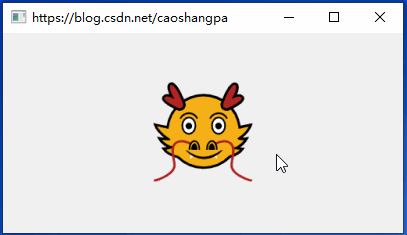
与Qt6入门教程 13:QPushButton中的异形按钮相比,QToolButton实现的异形按钮代码更加简洁。
原文链接:Qt6入门教程 14:QToolButton-CSDN博客
相关文章:
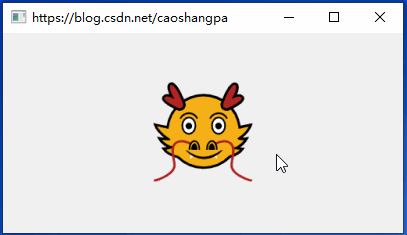
Qt6入门教程 14:QToolButton
目录 一.简介 二.常用接口 1.void setMenu(QMenu * menu) 2.void setPopupMode(ToolButtonPopupMode mode) 3.void setToolButtonStyle(Qt::ToolButtonStyle style) 4.void setArrowType(Qt::ArrowType type) 5.void setDefaultAction(QAction * action) 三.实战演练 1…...
3D数据转换器HOOPS Exchange如何获取模型的几何数据? 干货预警!
一、概述 前面讲解过模型在内存中的结构,现在回顾一下,当模型导入成功后,整个模型数据会以原生结构的 PRC 组装树形式存放到内存中。(申请 HOOPS Exchange 试用) PRC结构的主要类型包含四种,分别是…...

Coremail启动鸿蒙原生应用开发,打造全场景邮件办公新体验
1月18日,华为在深圳举行鸿蒙生态千帆启航仪式,Coremail出席仪式并与华为签署鸿蒙合作协议,宣布正式启动鸿蒙原生应用开发。作为首批拥抱鸿蒙的邮件领域伙伴,Coremail的加入标志着鸿蒙生态版图进一步完善。 Coremail是国内自建邮件…...

基于CVITEK_CV1821+SOI_Q03P的IPC方案
方案概述: 该方案基于主控平台CVITEK_CV1821和sensor SOI_Q03P,运用于智能监控IP摄像头,可用于户外或室内。采用了2304x1296的分辨率,30的帧率,支持HDR。作为3M的监控摄像头,通过ISP图像调校技术ÿ…...

chromedriver安装和环境变量配置
chromedriver 1、安装2、【重点】环境变量配置(1)包的复制:(2)系统环境变量配置 3、验证 1、安装 网上随便搜一篇chromedriver的安装文档即可。这里是一个快速链接 特别提醒:截止2024.1.30,chr…...
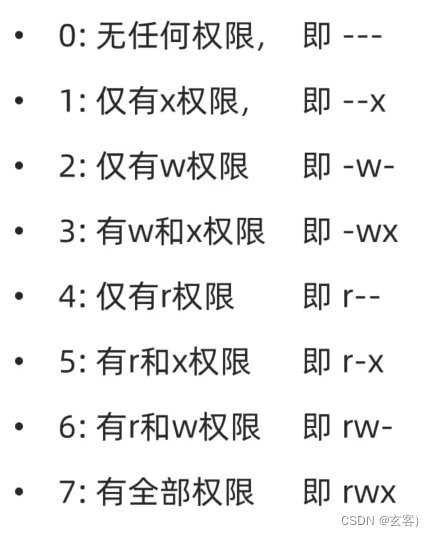
Linux浅学笔记03
目录 有关root的命令 用户和用户组 用户组管理:(以下需要root用户执行) 创建用户组: 删除用户组: 用户管理:(以下需要root用户执行) 创建用户: 删除用户: 查看用…...
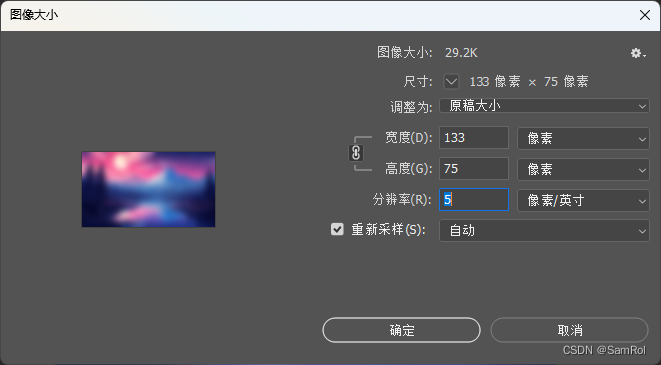
【vue】图片加载骨架
一、前言 在网速较低或者网站的服务器宽带只有几MB的情况下,网页中的图片加载时,要么空白,要么像打印机一样一行一行地“扫描”出来,为了提升用户体验,可以给图片标签外加一层骨架。 无骨架 有骨架 二、详细设计 每张…...
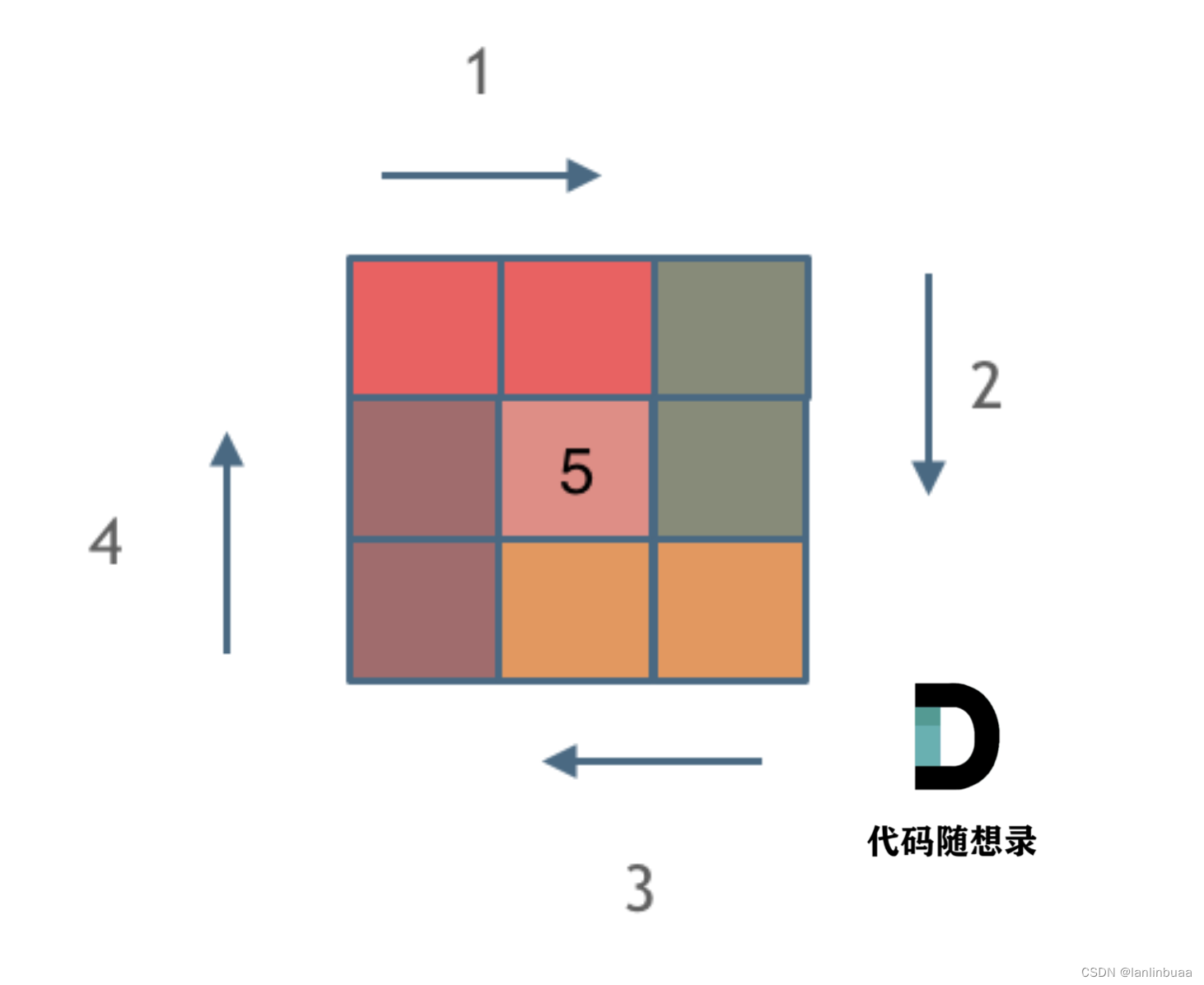
leetcode59. 螺旋矩阵 II
leetcode59. 螺旋矩阵 II 题目 思路 螺旋数组,一次螺旋4个方向(上行从左到右、右列从上到下、下行从右到左、左列从下到上),共执行(n//2)次螺旋。且对于n为奇数时,额外填充中心点nums[mid][mid] n 每一次螺旋圈下来…...

bash 5.2中文修订5
Grouping Commands 命令分组 Bash 提供两种方法将要执行的命令列表分组为一个单元。当命令被分组时,重定向可以应用于整个命令列表。例如,列表中所有命令的输出可以被重定向到单个流。 () 圆括号命令分组 ( list ) 将命令列表放在括号之间会强制 she…...

5GNR解调分析手持式频谱分析仪
2024年已经是5G网络全面普及的一年,手机也基本都升级了5G版本,那么同样的,5G的网络运行也是需要维护的。 我们知道,5G是新型的网络传输技术,如果一般的频谱分析仪是没有办法单独针对5G NR进行解析的。这个时候你就需要…...
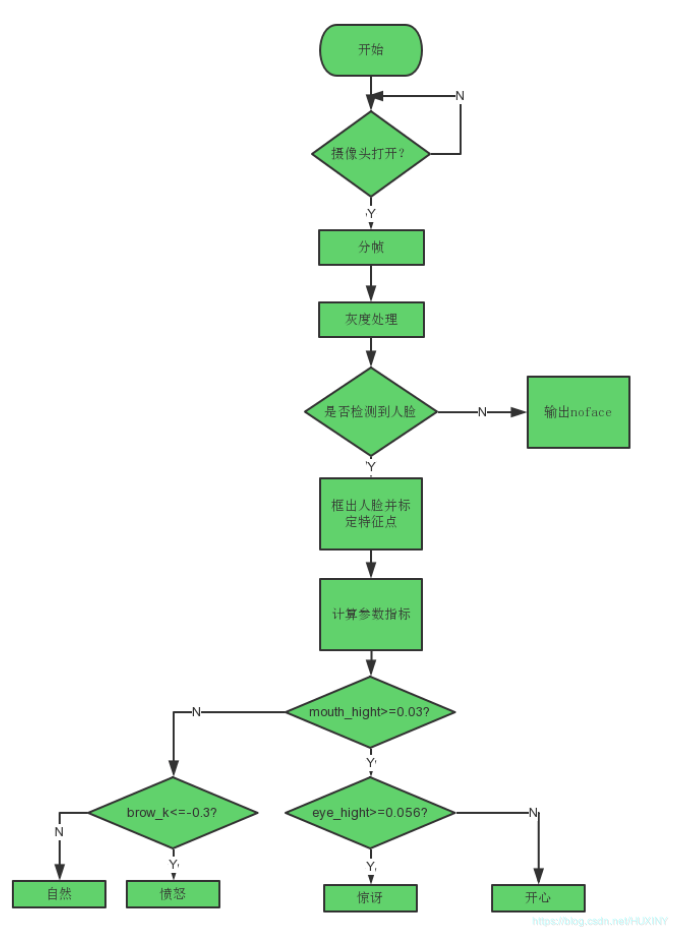
互联网加竞赛 基于深度学习的人脸表情识别
文章目录 0 前言1 技术介绍1.1 技术概括1.2 目前表情识别实现技术 2 实现效果3 深度学习表情识别实现过程3.1 网络架构3.2 数据3.3 实现流程3.4 部分实现代码 4 最后 0 前言 🔥 优质竞赛项目系列,今天要分享的是 基于深度学习的人脸表情识别 该项目较…...

python-自动化篇-运维-监控-简单实例-道出如何使⽤Python进⾏网络监控?
如何使⽤Python进⾏⽹络监控? 使⽤Python进⾏⽹络监控可以帮助实时监视⽹络设备、流量和服务的状态,以便及时识别和解决问题。 以下是⼀般步骤,说明如何使⽤Python进⾏⽹络监控: 选择监控⼯具和库:选择适合⽹络监控需…...
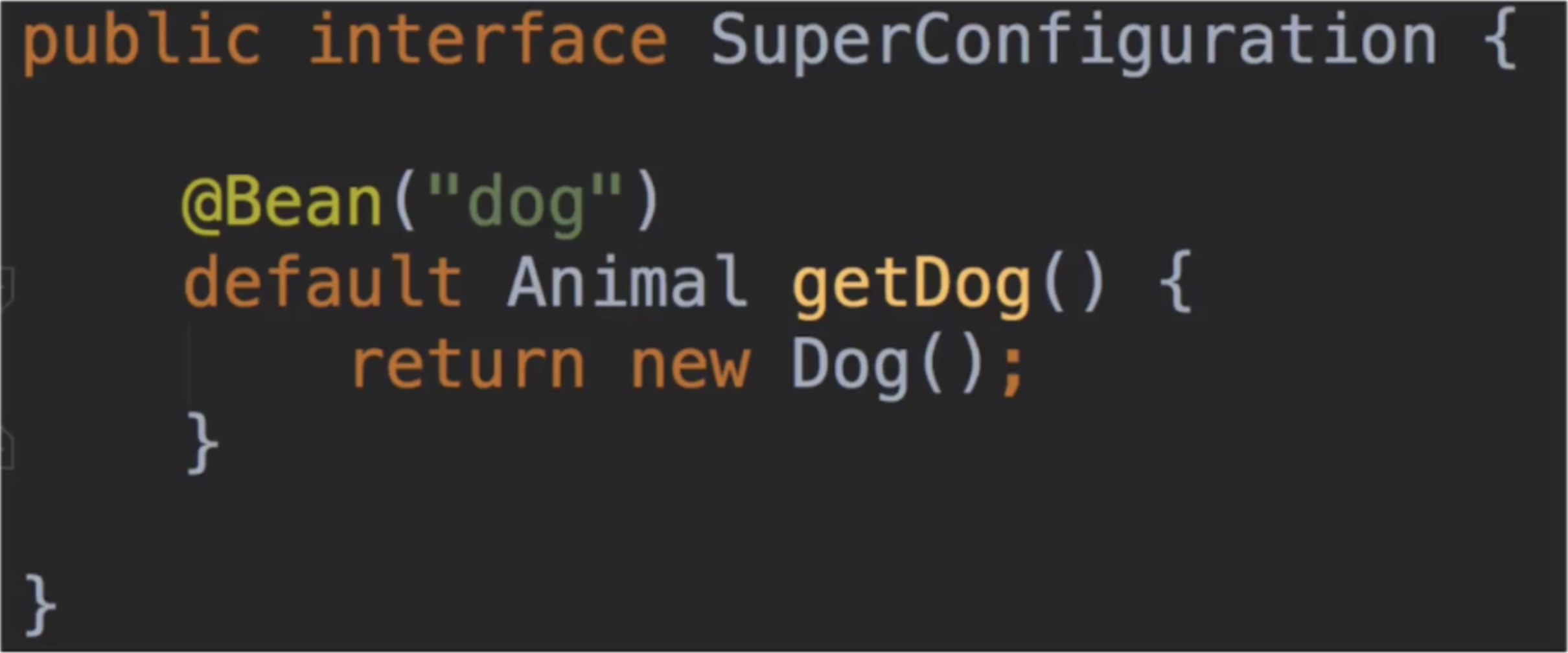
SpringBoot 配置类解析
全局流程解析 配置类解析入口 postProcessBeanDefinitionRegistry逻辑 processConfigBeanDefinitions逻辑 执行逻辑解析 执行入口 ConfigurationClassPostProcessor.processConfigBeanDefinitions()方法中的do while循环体中 循环体逻辑 parse方法调用链 doProcessConfigurat…...

全套军事和民用监听系统
Python全套军事和民用监听系统的研发开发具有重要性的原因如下: 监听系统在军事和民用领域中具有广泛的应用。军事方面,监听系统可用于收集敌方情报、监测通信网络、进行电子战等,对于提高作战效能和获取情报优势至关重要。民用方面ÿ…...

MicroPython核心:编译器
MicroPython编译过程包括以下步骤: 词法分析器将MicroPython程序文本流转换为标记。语法解释器将标记转换为抽象语法(语法树)。根据语法书输出字节码或本地代码。 本文以给MicroPython增加一个简单的语言特性为例来说明这一过程:…...
:将分类信息设置为分类单元特征)
R语言【taxlist】——tax2traits():将分类信息设置为分类单元特征
Package taxlist version 0.2.4 Description 分类法分类可以包含在taxonRelations插槽提供的信息中的 taxlist 对象中。然而,对于统计分析来说,将这些信息插入到插槽taxonTraits中可能更方便。 Usage tax2traits(object, ...)## S3 method for class …...
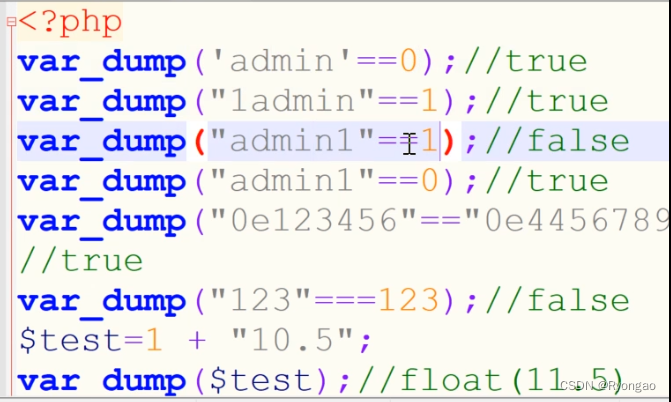
CTF-WEB的知识体系
CTF概念 CTF是Capture The Flag的缩写,中文一般译作夺旗赛 CTF起源于1996年DEFCON全球黑客大会 DEFCONCTF是全球技术水平和影响力最高的CTF竞赛 竞赛模式 解题模式:解决网络安全技术挑战(即找到flag),提交后获取相应分值。 攻防赛模式:要求找到其他队…...

【Spring框架】@Cacheable注解:缓存最佳实践
在Java开发中,性能优化是一个永恒的话题。对于使用Spring框架的应用程序来说,Cacheable 注解提供了一种简单有效的方式来提升性能,特别是对于那些计算成本高或数据变化不频繁的操作。本文将深入探讨 Cacheable 的使用方法和注意事项ÿ…...

iZotope RX 10.4.2 mac激活版 音频修复和增强工具
iZotope RX 10 for Mac是一款专业的音频修复软件,旨在提供强大、精确的工具,让用户能够清晰、纯净地处理音频。以下是其主要功能和特点: 软件下载:iZotope RX 10.4.2 mac激活版下载 强大的降噪功能:iZotope RX 10采用了…...

vue核心知识点
一、Vue基础知识点总结 开发vue项目的模式有两种: 基于vue.js,在html中引入vue.js,让vue.js管理div#app元素。基于脚手架环境:通过vue脚手架环境可以方便的创建一个通用的vue项目框架的模板,在此基础之上开发vue项目…...
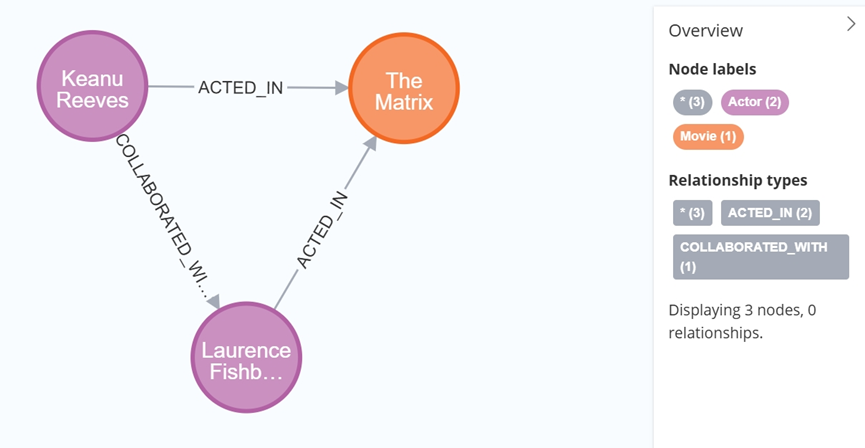
大数据学习栈记——Neo4j的安装与使用
本文介绍图数据库Neofj的安装与使用,操作系统:Ubuntu24.04,Neofj版本:2025.04.0。 Apt安装 Neofj可以进行官网安装:Neo4j Deployment Center - Graph Database & Analytics 我这里安装是添加软件源的方法 最新版…...

【第二十一章 SDIO接口(SDIO)】
第二十一章 SDIO接口 目录 第二十一章 SDIO接口(SDIO) 1 SDIO 主要功能 2 SDIO 总线拓扑 3 SDIO 功能描述 3.1 SDIO 适配器 3.2 SDIOAHB 接口 4 卡功能描述 4.1 卡识别模式 4.2 卡复位 4.3 操作电压范围确认 4.4 卡识别过程 4.5 写数据块 4.6 读数据块 4.7 数据流…...

Rust 异步编程
Rust 异步编程 引言 Rust 是一种系统编程语言,以其高性能、安全性以及零成本抽象而著称。在多核处理器成为主流的今天,异步编程成为了一种提高应用性能、优化资源利用的有效手段。本文将深入探讨 Rust 异步编程的核心概念、常用库以及最佳实践。 异步编程基础 什么是异步…...

ArcGIS Pro制作水平横向图例+多级标注
今天介绍下载ArcGIS Pro中如何设置水平横向图例。 之前我们介绍了ArcGIS的横向图例制作:ArcGIS横向、多列图例、顺序重排、符号居中、批量更改图例符号等等(ArcGIS出图图例8大技巧),那这次我们看看ArcGIS Pro如何更加快捷的操作。…...

A2A JS SDK 完整教程:快速入门指南
目录 什么是 A2A JS SDK?A2A JS 安装与设置A2A JS 核心概念创建你的第一个 A2A JS 代理A2A JS 服务端开发A2A JS 客户端使用A2A JS 高级特性A2A JS 最佳实践A2A JS 故障排除 什么是 A2A JS SDK? A2A JS SDK 是一个专为 JavaScript/TypeScript 开发者设计的强大库ÿ…...
的使用)
Go 并发编程基础:通道(Channel)的使用
在 Go 中,Channel 是 Goroutine 之间通信的核心机制。它提供了一个线程安全的通信方式,用于在多个 Goroutine 之间传递数据,从而实现高效的并发编程。 本章将介绍 Channel 的基本概念、用法、缓冲、关闭机制以及 select 的使用。 一、Channel…...
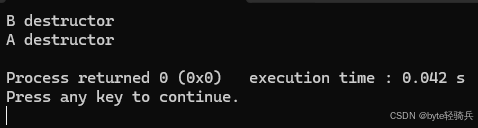
【C++特殊工具与技术】优化内存分配(一):C++中的内存分配
目录 一、C 内存的基本概念 1.1 内存的物理与逻辑结构 1.2 C 程序的内存区域划分 二、栈内存分配 2.1 栈内存的特点 2.2 栈内存分配示例 三、堆内存分配 3.1 new和delete操作符 4.2 内存泄漏与悬空指针问题 4.3 new和delete的重载 四、智能指针…...
Canal环境搭建并实现和ES数据同步
作者:田超凡 日期:2025年6月7日 Canal安装,启动端口11111、8082: 安装canal-deployer服务端: https://github.com/alibaba/canal/releases/1.1.7/canal.deployer-1.1.7.tar.gz cd /opt/homebrew/etc mkdir canal…...

2.2.2 ASPICE的需求分析
ASPICE的需求分析是汽车软件开发过程中至关重要的一环,它涉及到对需求进行详细分析、验证和确认,以确保软件产品能够满足客户和用户的需求。在ASPICE中,需求分析的关键步骤包括: 需求细化:将从需求收集阶段获得的高层需…...

【java】【服务器】线程上下文丢失 是指什么
目录 ■前言 ■正文开始 线程上下文的核心组成部分 为什么会出现上下文丢失? 直观示例说明 为什么上下文如此重要? 解决上下文丢失的关键 总结 ■如果我想在servlet中使用线程,代码应该如何实现 推荐方案:使用 ManagedE…...
